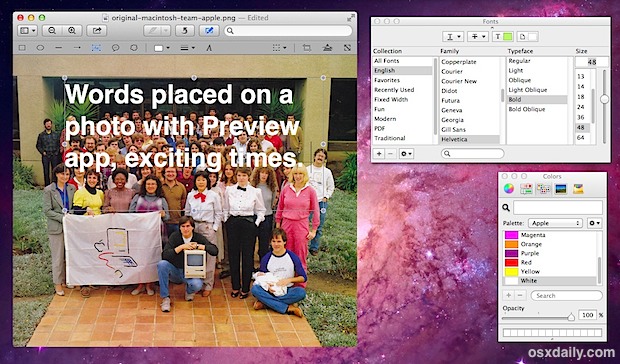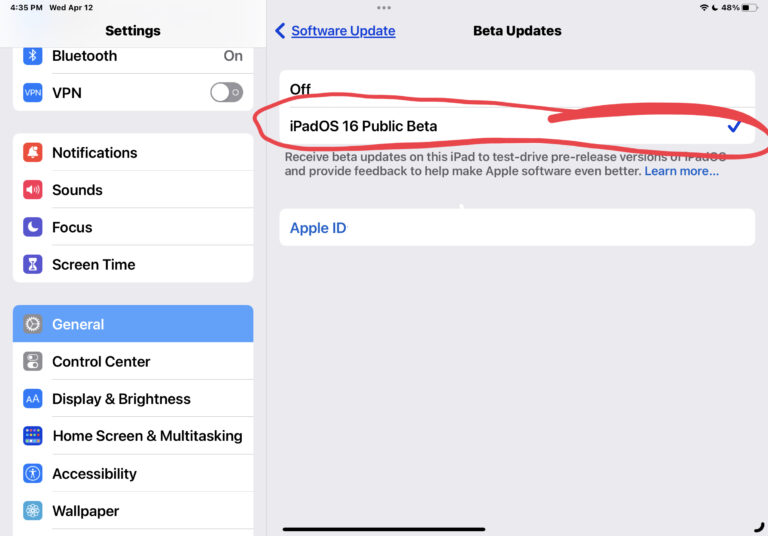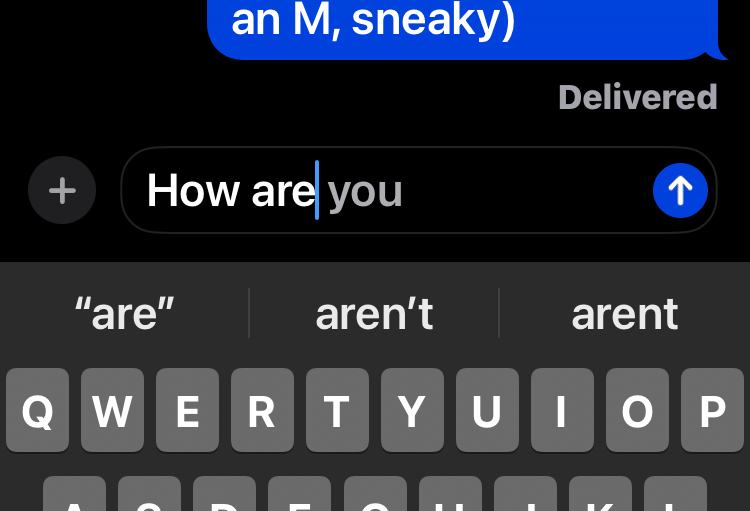Удаление раздела Mac OS X 10.7 Lion «Recovery HD»

Искусственный интеллект поможет тебе заработать!
Если вы хотите удалить раздел Mac OS X 10.7 Lion «Recovery HD», вам нужно будет немного поработать, потому что это скрытый раздел. Скрытый означает, что дело не только в использовании двойной загрузки для перехода в 10.6 с последующим удалением с помощью Дисковой утилиты.
Небольшое примечание для разработчиков, использующих Lion Developer Preview: удаление и объединение раздела Recover HD может быть необязательной процедурой, но мы не узнаем наверняка, пока Lion не будет завершен и отправлен. Основанием для этого является краткое упоминание в примечаниях к выпуску, что DP4 нельзя обновить до финальной версии, что вроде бы предполагает, что вы захотите отформатировать и выполнить чистую установку после выпуска OS X Lion GM. Из-за этого мы исходим из предположения, что Recovery HD будет обновляться вместе с базовой установкой Lion OS, и поэтому старая версия для разработчиков не будет работать с окончательной версией – опять же, мы не знаем наверняка, пока Хотя Lion корабли.
Программы для Windows, мобильные приложения, игры - ВСЁ БЕСПЛАТНО, в нашем закрытом телеграмм канале - Подписывайтесь:)
Наконец, если вы не знаете, что делаете, не возитесь с разделами, diskutil, слиянием или чем-то еще, вы можете легко что-то испортить и потерять все свои данные. Хорошо, давайте начнем.
Удалите раздел Mac OS X 10.7 Lion Recovery HD
Есть несколько способов сделать это, все методы приведут к потере данных это и есть намерение, но я все равно укажу на это. Мы рассмотрим два метода: с помощью инструмента командной строки diskutil и с помощью Дисковой утилиты приложения с графическим интерфейсом.
Удаление и объединение раздела с помощью diskutil из командной строки
Это наиболее точный из известных мне методов удаления раздела, поскольку он нацелен непосредственно на диск восстановления и объединяет его с полным разделом Lion – если вам неудобно пользоваться командной строкой, это не для вас.
- Запустите Терминал и введите в командной строке следующее:
- Это распечатает схему разделов ваших дисков и будет выглядеть примерно так:
- Найдите «Recovery HD» и посмотрите, какой идентификатор он использует. На этом снимке экрана это disk0s4.
- Чтобы удалить этот раздел, мы используем следующую команду (вы также можете использовать имя тома):
- Раздел будет удален, вы можете сделать это и со своим стандартным разделом Lion, так как вы все равно будете стирать все это. В любом случае, теперь у вас будет пустой раздел, поэтому вы захотите объединить его с другим разделом Lion:
- Это объединит два раздела, при этом disk0s3 поглотит пространство с disk0s4 и расширится, это приведет к потере данных, поэтому не ожидайте, что это что-то сохранит
diskutil list

diskutil eraseVolume HFS+ Blank /dev/disk0s4
diskutil mergePartitions HFS+ Lion disk0s3 disk0s4
Следующий подход гораздо более агрессивен, потому что он форматирует весь диск.
Удаление раздела с помощью Дисковой утилиты путем форматирования диска
Дисковая утилита не будет отображать «Recovery HD» сама по себе, потому что это скрытый раздел, то есть вы не можете просто зайти в приложение и удалить его. Что вы можете сделать, так это отформатировать весь диск, что затем потребует чистой установки Lion, начиная с Snow Leopard или с созданного установочного DVD. Это своего рода ядерный подход, но он работает и для удаления раздела восстановления.
- Загрузите Mac с DVD восстановления, USB-накопителя или подключенного диска
- Запустить Дисковую утилиту
- Щелкните правой кнопкой мыши диск (не разделы) и выберите «Стереть».
- Выберите Mac OS Extended (с журналом) по умолчанию в качестве файловой системы и дайте диску имя
- Нажмите «Стереть», чтобы полностью отформатировать диск – вы потеряете все данные на диске и все разделы.
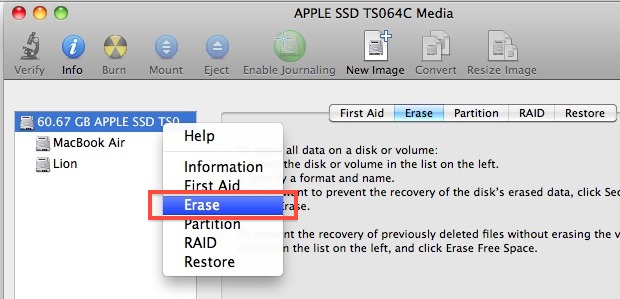
Это форматирует диск, чтобы вы могли начать с чистого листа, но это не обязательно лучший подход из-за того, как Lion доставляется через App Store, и вам придется начинать с нуля.
Программы для Windows, мобильные приложения, игры - ВСЁ БЕСПЛАТНО, в нашем закрытом телеграмм канале - Подписывайтесь:)